随着智能手机的普及,手机已经成为我们日常生活中不可或缺的一部分。我们用手机记录生活的点滴,拍摄了许多珍贵的照片。那么,如何将手机上的照片传到电脑上呢?本文将详细介绍几种常见的方法,帮助你轻松实现这一操作。

方法一:使用USB数据线
1、使用USB数据线将手机连接到电脑。大多数手机和电脑都支持这种连接方式。在手机上选择“传输文件”或“文件传输”模式。在电脑上打开“文件资源管理器”(Windows)或“Finder”(Mac)。

2、在文件资源管理器或Finder中,找到连接的手机设备。通常,它会显示在“此电脑”或“设备”列表中。双击手机设备,浏览其内部存储或SD卡,找到存储照片的文件夹。选择你想要传输的照片文件,右键点击并选择“复制”,然后粘贴到电脑上的目标文件夹中。
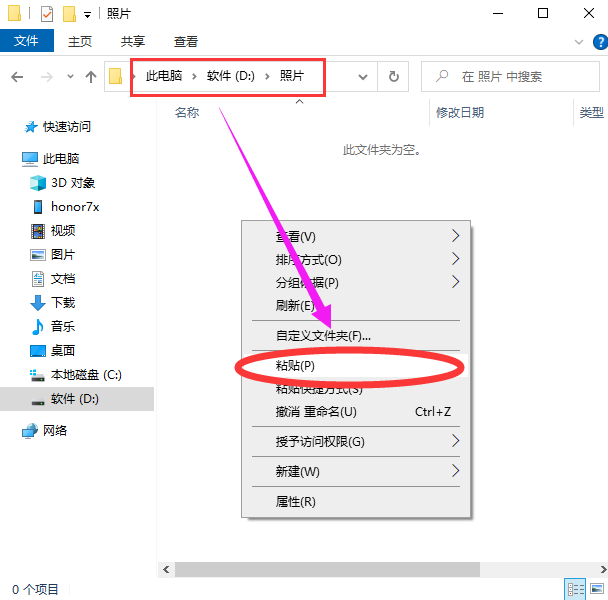
优点:
-
快速直接:通过USB连接传输文件,速度快且稳定。
-
无需网络:不需要依赖网络环境,适合大批量传输照片。
缺点:
-
需要数据线:需要一条合适的USB数据线,如果没有可能需要购买。
-
手动操作:需要手动选择和复制文件,操作相对繁琐。
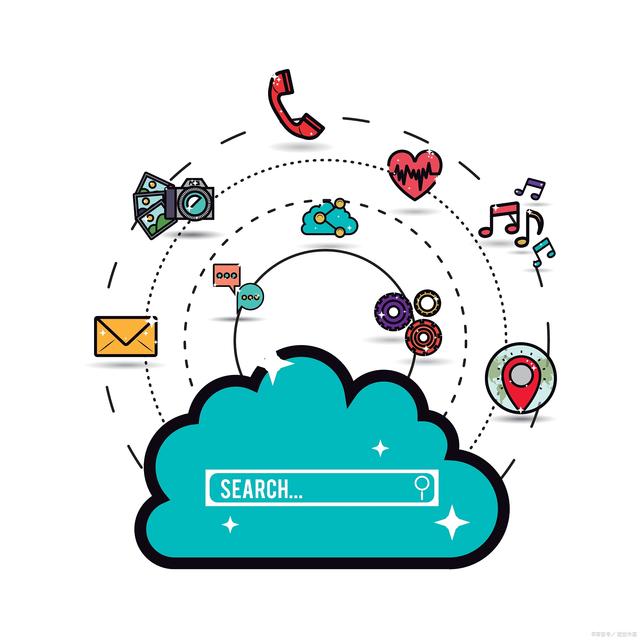
方法二:使用蓝牙
1、在手机和电脑上分别打开蓝牙功能。在手机和电脑上进行蓝牙配对。在设置中找到蓝牙选项,选择“配对新设备”,然后选择你的电脑进行配对。
2、在手机的照片应用中选择要传输的照片,点击分享按钮,选择“通过蓝牙发送”。在弹出的设备列表中选择电脑。在电脑上接受来自手机的文件传输请求,并选择保存位置。
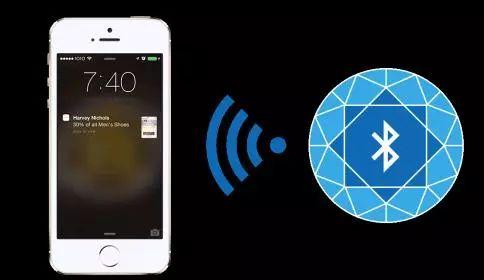
优点:
-
无线传输:无需数据线,操作灵活。
-
适合小文件传输:适合传输少量照片或小文件。
缺点:
-
传输速度较慢:蓝牙传输速度较慢,尤其是传输大量照片时,效率不高。
-
配对麻烦:初次配对可能需要一些时间,操作稍显繁琐。

方法三:使用邮件或社交媒体应用
1、在手机上打开常用的邮件应用(如QQ邮箱、163邮箱等)或社交媒体应用(如微信、QQ)。在邮件应用中创建新邮件,或者社交媒体应用打开与自己的对话窗口。
2、选择要传输的照片作为附件添加到邮件或消息中,将邮件或消息发送到自己的邮箱或账户。在电脑上打开邮箱或社交媒体应用,找到下载其中的照片附件。

优点:
-
简单便捷:通过常用的应用程序即可完成传输,操作简便。
-
无需额外设备:不需要额外的数据线或存储设备。
缺点:
-
文件大小限制:邮件和社交媒体应用对附件大小有限制,无法传输大文件或照片。
-
依赖网络:需要稳定的网络连接,传输速度受网络速度影响。
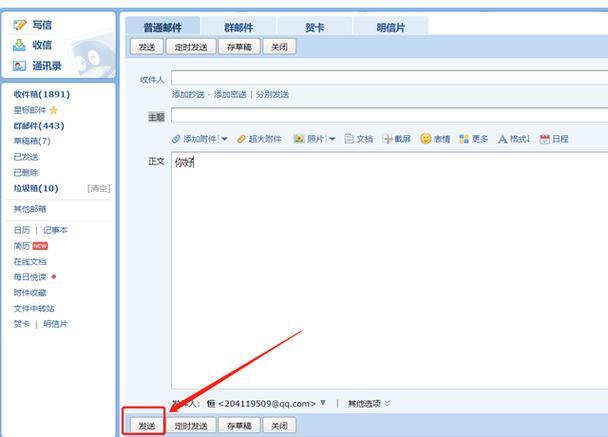
方法四:使用云存储服务
1、在手机上选择常用云存储服务应用,如iCloud、百度网盘等。打开云存储应用,登录账号,选择要上传的照片文件并上传到云存储空间。
2、在电脑上打开对应的云存储服务网站或应用,登录同一账号。浏览云存储空间,找到上传的照片文件,下载到电脑上。

优点:
-
跨设备同步:云存储服务支持多设备同步,方便管理和访问文件。
-
存储备份:云端备份照片,安全可靠。
缺点:
-
存储空间限制:免费用户通常有存储空间限制,可能需要购买额外空间。
-
依赖网络:需要良好的网络环境,上传和下载速度受网络限制。
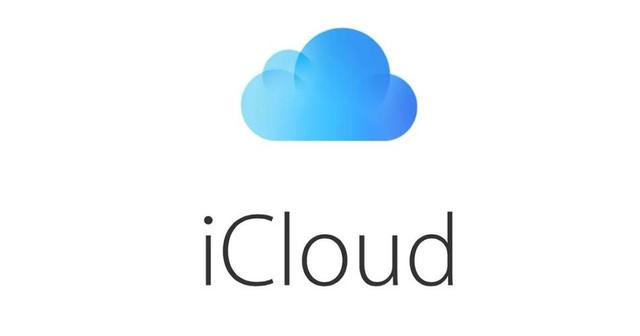
方法五:使用Wi-Fi传输应用
1、在手机上下载并安装一款Wi-Fi传输应用,如AirDroid、Zapya、SHAREit等。确保手机和电脑连接到同一个Wi-Fi网络。打开Wi-Fi传输应用,根据应用指示进行设置,通常会提供一个网址或二维码。
2、在电脑浏览器中输入应用提供的网址,或者使用二维码扫描功能。在浏览器页面中浏览手机中的照片文件,选择需要下载的照片文件进行下载。
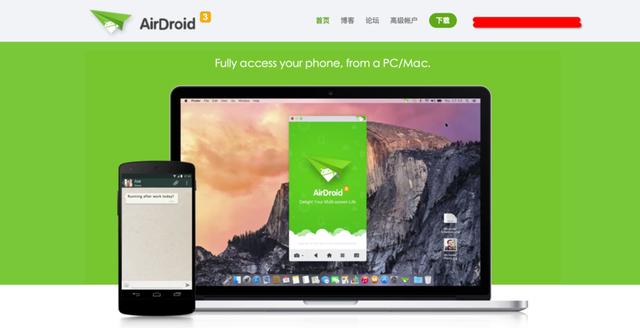
优点:
-
无线传输:无需数据线,操作灵活方便。
-
快速传输:利用Wi-Fi传输,速度较快。
缺点:
-
需要应用支持:需要安装和配置特定的Wi-Fi传输应用。
-
安全性考虑:传输过程中需要确保网络安全,避免数据泄露。
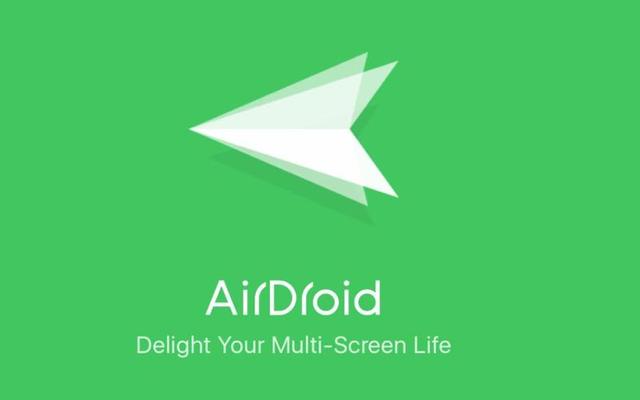
方法六:使用存储卡
1、如果你的手机支持存储卡(如SD卡),可以将存储卡取出。将存储卡插入读卡器,然后将读卡器插入电脑的USB接口。
2、在电脑上打开文件资源管理器或Finder,找到存储卡设备,浏览其中的照片文件。选择需要传输的照片文件,复制并粘贴到电脑上的目标文件夹中。

优点:
-
直接方便:通过存储卡传输,操作简单直接。
-
无需依赖网络:不需要网络连接,适合大批量传输照片。
缺点:
-
需要存储卡和读卡器:需要有存储卡和对应的读卡器设备。
-
手机和存储卡兼容性:部分手机可能不支持存储卡扩展。

结论
将手机上的照片传到电脑上有多种方法可供选择,每种方法都有其优点和缺点。你可以根据实际情况和需求选择最适合自己的方法。如果你需要快速传输大量照片,使用USB数据线或Wi-Fi传输应用可能是最佳选择。如果你只是偶尔传输几张照片,邮件或社交媒体应用也非常方便。无论选择哪种方法,都可以轻松实现将手机照片传输到电脑,确保你的珍贵记忆得到妥善保存和管理。






















 2万+
2万+

 被折叠的 条评论
为什么被折叠?
被折叠的 条评论
为什么被折叠?








